Geostatistical Analyst のライセンスで利用可能。
3D 内挿方法によって作成された地球統計レイヤーは、レイヤーの 3D 範囲内にある任意の位置における値を推定できます。 この 3D ボリューム内で推定値を調査できるように、レイヤーは一定の高さにおける水平スライスとしてレンダリングされます。 レンジ スライダーを使用してレイヤーの現在の高さをいつでも変更できるようにレイヤーのレンジ プロパティが自動的に設定されます。 高さを変更すると、レイヤーが更新され、新しい高さでの推定値が反映されます。 このため、レンジ スライダーを使用していろいろな高さ値でレイヤーを表示することで、推定値がどのように変化するかを確認することができます。 高さ値を指定した後は、これらのレイヤーはその他の地球統計レイヤーと何ら変わりはなく、表示設定、エクスポート オプション、地球統計ウィザード で編集できることなど、地球統計レイヤーでサポートされているすべてのオプションがサポートされます。
以下の図は、レンジ スライダーを使用して高さを変更する前 (左) と変更した後 (右) の同じ地球統計レイヤーを示しています。
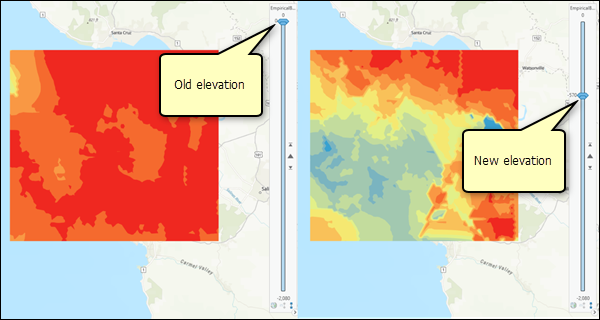
注意:
地球統計レイヤーで必要な高さ値は 1 つだけなので、レンジ スライダーで間隔が定義されている場合、間隔の大きい方の値が高さとして使用されます。
シーンでの視覚化
3D 内挿方法によって作成された地球統計レイヤーをシーンに追加した場合、そのレイヤーは現在のレイヤーの高さでレンダリングされます。 レイヤーの高さを変更すると、レイヤーは新しい高さに合わせて鉛直方向にシフトします。 レイヤーの 3D 範囲を囲むワイヤーフレーム ボックスが描画されて、使用可能な高さが示されます。 レイヤーの [表示設定] リボン タブでこのボックスのオン/オフを切り替えることができます。
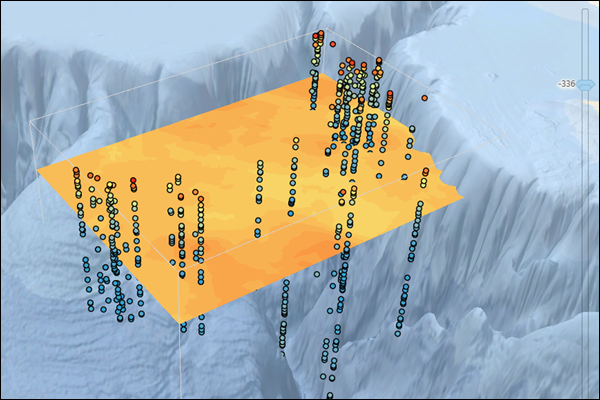
エクスポート オプション
3D の地球統計レイヤーはボクセル レイヤー、ラスター、フィーチャ コンター、ポイントにエクスポートすることができます。
ボクセル レイヤーへのエクスポート
[地球統計レイヤー 3D → NetCDF (GA Layer 3D To NetCDF)] ツールを使用して、3D 地球統計レイヤーを netCDF (*.nc) ファイルにエクスポートすることができます。 その後、出力 netCDF ファイルをボクセル レイヤーのソースとしてシーンで使用できます。

ラスター スライスへのエクスポート
[地球統計レイヤー → ラスター (GA Layer To Rasters)] ツールを使用して、一定の高さにおける水平スライスのラスターをエクスポートすることができます。 このツールではデフォルトで地球統計レイヤーの現在の高さが使用されますが、このツールの [出力高さ] パラメーターを使用して別の高さでエクスポートすることもできます。
多次元ラスター データセットへのエクスポート
[地球統計レイヤー 3D → 多次元ラスター (GA Layer 3D To Multidimensional Raster)] ツールを使用して、異なる高さにおける複数のラスターを同時にエクスポートし、多次元ラスター データセットとしてクラウド ラスター形式 (*.crf) で保存することができます。 反復子またはリストを使用して任意の高さを指定できます。 Image Analyst ツールボックスの多次元解析ツールセット内のツールを使用して多次元ラスターを解析できます。 これらのツールは、多次元ラスターを効率的に操作し、データの 3 次元性を認識するように設計されています。
コンター スライスへのエクスポート
[地球統計レイヤー → コンター (GA Layer To Contour)] ツールを使用して、一定の高さからコンター ラインまたは塗りつぶしコンター ポリゴンをエクスポートできます。 このツールではデフォルトで地球統計レイヤーの現在の高さが使用されますが、このツールの [出力高さ] パラメーターを使用して別の高さでエクスポートすることもできます。
3D ポイントへのエクスポート
[地球統計レイヤー → ポイント (GA Layer To Points)] ツールを使用して、3D の地球統計レイヤーから 3D ポイント フィーチャクラスに推定することもできます。 これにより、たとえば、3D のターゲット ポイントの値を推定し、各ポイントをその推定値に応じて表示することができます。 ターゲット ポイントの (Shape.Z) ではなく属性フィールドに高さが格納されている場合、[高さフィールド] と [高さフィールドの単位] の値を指定する必要があります。
